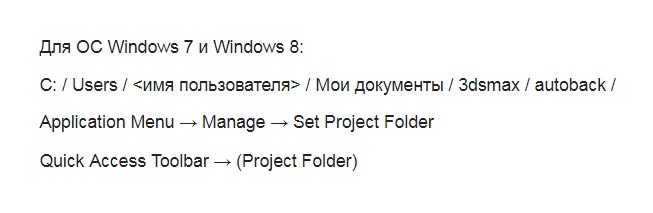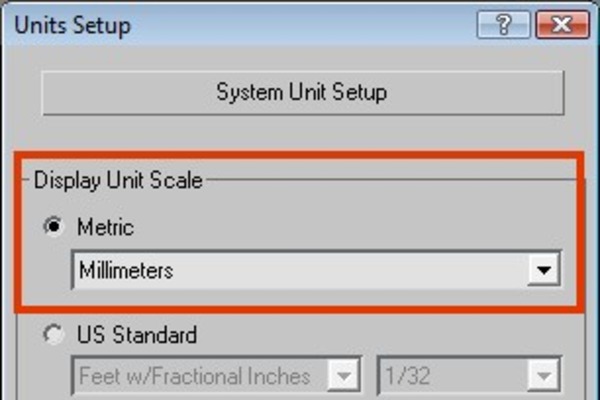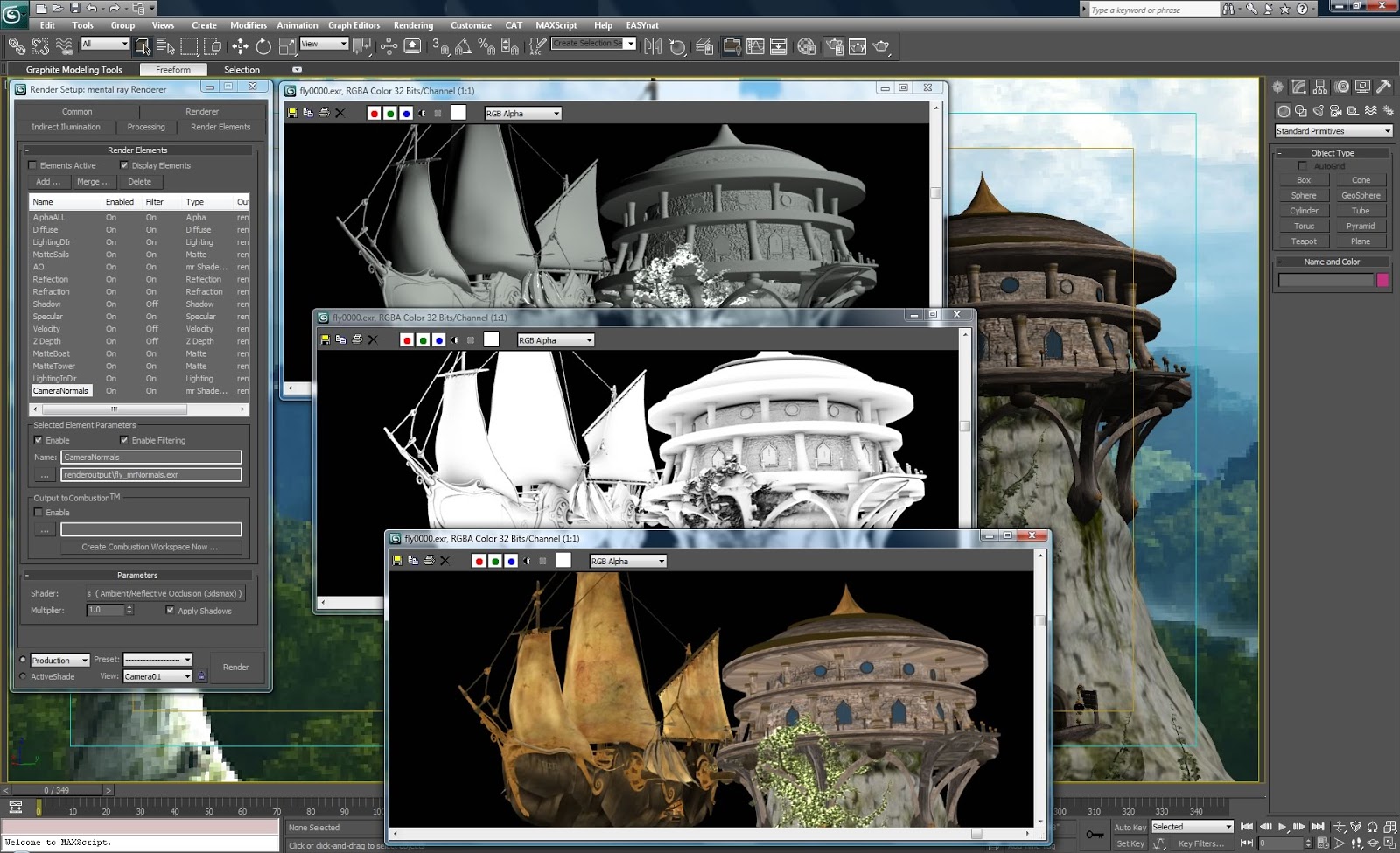В данной статье пойдет речь о легендарном пакете 3D моделирования – 3D Studio Max: его история развития, особенности работы в нем, описание технологий и многое другое.
Введение: компьютерная 3D графика в современном мире
Всему этому, в первую очередь, способствует невероятный прорыв современной киноиндустрии в создании реалистичных 3D-спецэффектов, которые мы все можем наблюдать в полюбившихся фильмах на экранах телевизора, в кинотеатрах и на просторах интернета. Однако, сфера кино далеко не единственная область применения реалистичной трехмерной графики.
Такие направления жизнедеятельности, как архитектура и дизайн, напрямую ассоциируются с миром 3D. А если вспомнить о компьютерных играх последнего поколения? Виртуальные 3D миры настолько поражают своей реалистичностью и правдоподобием, что завоевывают сердца людей всех возрастов и социальных категорий. Заметим, что в настоящее время существует множество пакетов программ трехмерного моделирования, такие как Maya, 3D Studio Max, ZBrush, Blender и многие, многие другие. Но наше внимание в данной статье будет приковано лишь к одному программному продукту из этого множества, а именно 3D Studio Max.
3D Studio Max – это профессиональный программный пакет, созданный компанией Autodesk, для полноценной работы с 3D-графикой, содержащий мощный инструментарий не только для непосредственного трехмерного моделирования, но и для создания качественной анимации. В стандартный пакет также входит подсистема визуализации, позволяющая добиться довольно реалистичных эффектов. Для достижения более фотореалистичных рендеров вы без труда можете воспользоваться более мощными визуализаторами, разработанными специально для 3D Studio Max.
Немного истории
Главные особенности 3D Studio Max
Имеются инструменты для работы со сплайнами (моделирование на основе сплайнов), создание и редактирование которых не составит особого труда благодаря дружественному интерфейсу программы. Невероятно удобной покажется вам работа с командами для полигонального моделирования, а также с инструментами для создания поверхностей Безье. Возможность редактирования сетчатых поверхностей на разных уровнях (будь то вершины, сегменты и т.д.) облегчает работу со сложными поверхностями и позволяет добиться максимальной наглядности в их представлении. Большое количество модификаторов с легко настраиваемыми параметрами для работы с геометрией модели помогут воплотить в реальность самые смелые идеи.
Хочется еще раз отметить очень удачный дружественный интерфейс программы – на рабочую панель вынесены минимальное количество необходимых при работе интуитивно понятных кнопок, для работы с которыми можно пользоваться как привычной для нас мышью, так и графическим планшетом.
От релиза к релизу совершенствуются функциональные возможности программы, позволяющие все с меньшими затратами времени и сил, но с большим качеством воплощать в жизнь самые смелые идеи. Расширяются стандартные библиотеки. Появление новых специализированных функций моделирования делает работу в 3D Max более эффективной (функции полигонального моделирования, операции для создания сложных объектов, точные средства двумерного моделирования, большое количество модификаторов для работы с геометрией модели, широкие возможности творческой работы с текстурами).
Большое внимание уделяется развитию инструментария для создания анимации. Анимация по ключевым кадрам, процедурная анимация, ограниченная анимация – это неполный список всех возможных вариантов заставить объекты двигаться. Имеются возможности управления скелетной деформацией, создания быстрой анимации двуногих существ, управления физическими силами, действующими на персонажей. А чего стоит возможность создания поведенческой модели толпы для анимации сразу сотен объектов!
Можно с уверенностью сказать, что последние версии программы 3D Studio Max содержат абсолютно все необходимые для работы модификаторы. Это группы модификаторов выбора, сеток, полигонов, оптимизации поверхности и многие другие. А если учесть, что применение каждого модификатора подразумевает установку некоторого числа пользовательских параметров, становится ясно, что работа в 3D Studio Max сравнима с творчеством и открывает перед пользователем неограниченное число возможностей для реализации его задумок.
3D Studio Max содержит модули для работы с различными системами частиц, будь то снег или брызги. В основу управления их характеристиками и динамикой положены реальные физические законы. Сама же среда 3D Studio Max позволяет не только моделировать персонажей, но и создавать весьма реалистичные предметы одежды. Причем кроме создания и дизайна одежды, специальные встроенные модули позволяют анимировать любые объекты одежды, создавая при этом требуемые визуальные эффекты (создание складок и деформаций на сгибах, эффект мокрой или липкой одежды, различные механические повреждения).
Также программа имеет модификаторы для имитации волосяного и мехового покрова. Возможности создания эффектов стрижки и причесывания, движения в соответствии с заданными параметрами жесткости, влажности и т.д., а каждую сцену при анимации могут сопровождать звуковые эффекты. Причем программа поддерживает различные звуковые форматы.
И естественно, нельзя не упомянуть о средствах достижения высокого качества получаемого изображения. Сюда можно отнести уже упоминаемый выше метод трассировки лучей, позволяющий создавать реалистичное отражение и преломление света. Возможности создания атмосферных эффектов (туман, огонь), эффекты естественного освещения и возможности передачи фотореалистичного освещения.
Заключение
Развивающийся еще с 90-ых годов прошлого века пакет трехмерного моделирования 3D Max, можно сказать, уже достиг определенной планки совершенства. Его сегодняшняя популярность в процветающей индустрии кино, телевидения и компьютерных игр – лишнее тому подтверждение. Поражающие своим правдоподобием 3D-спецэффекты на экранах телевизора, невообразимо реальная виртуальная реальность трехмерных компьютерных миров, да и многочисленные высококачественные архитектурные и дизайнерские проекты, реализованные при помощи пакета 3D Max, прочно вошли в нашу жизни и заняли там отнюдь не последнее место.
Вполне серьезно можно говорить о дальнейших перспективах в развитии и применении трехмерной графики и, как результат, о возрастающих потребностях в грамотных специалистах этой области. Естественно, изложенная на сайте информация не сделает из вас опытного сотрудника развивающейся корпорации, но мы надеемся, что изложенный выше материал, если не вдохновит, то натолкнет вас на мысль, продолжить свое ознакомление с этим легендарным пакетом трехмерного моделирования и опробовать свои силы в его освоении посредством последовательного выполнения предложенных уроков из раздела «Уроки по 3D Max». Приятного вам времяпрепровождения!
Сталкиваясь с надобностью красочного воссоздания интерьеров, проектирования зданий или объемных моделей, научитесь владеть специальными инструментами. Одним из популярных считается программа визуализации и моделирования 3d Max на русском языке.
Компания Autodesk представила этот профессиональный пакет. Он разработан для трехмерной графики, моделирования и создания анимации. При его помощи также создают плоские изображения – цифровые растровые картинки из одной 3д сцены. В базовой версии в софт включена подсистема визуализации, используя которую проектировщики добиваются реалистичности макета. Для получения рендера уровнем выше, воспользуйтесь другими софтами, мощнее. Их можно установить дополнительно.
Предложения со схожим функционалом:
Один из бюджетных аналогов ПО от Autodesk – САПР ZWCAD. Его выбирают специалисты разных областей для реализации первостепенных и вторичных задач отрасли. Он служит основным и дополнительным инструментом в проектировании сооружений, промышленных объектов, экономя время.
Особенности и описание программы 3d max
При помощи этой утилиты поэтапно реализовываются трехмерные элементы, выполненные как неопытными, так и уверенными пользователями.
Инструменты для анимирования улучшаются с каждым последующим релизом.
Возможно разделение сюжета:
Управление скелетным деформированием, изображение существ на двух ногах, формирование поведенческой модели нескольких сотен объектов – далеко не полный перечень возможностей. Можно детально прорисовывать каждый элемент одежды персонажа, погрузить его в среду с реалистичными атмосферными осадками и природными стихиями.
Как научиться работать в 3d Max
Какой бы программный продукт не использовался, трехмерная сцена воплощается по определенному алгоритму:
Начиная изучение, сначала осваивайте приемы, предполагающие анализ элементов. После ознакомления с инструментарием, приступайте к практике:
Это основные функции, составляющие базу для дальнейшей деятельности. Освойте их перед тем, как научиться работать в программе 3д макс на русском языке и создавать сложную анимированную графику.
С чего начать
Предметы, которые нас окружают, являются комбинацией простых трехмерных примитивов – сочетание параллелепипедов представляют собой стол, тор – автомобильная покрышка и т.д. Вот такие материалы, фигуры, используются для конструирования модели.
Создаем папку проекта
Она сохраняет файлы под конкретную задачу. Документ будет локальным, его производит и наполняет софт, в нее он отправляет автобеки.
Для указания другого адреса воспользуйтесь Set Project Folder. Также можно выбрать желаемое место путем: Asset Tracking →Paths. 3д Макс создает серию внутренних подкатегорий:
Такая последовательная структура хорошо организовывает обмен данными в команде.
Обратите внимание: с файлами, которые установились с программным пакетом, есть материалы библиотек с картами. Они размещены в \materiallibraries\ – по умолчанию. Для их использования желательно сначала скопировать нужные детали в папку проекта. Для добавления элементов с существующими путями, можно также менять настройки Path.
Устанавливаем единицы измерения
Создание картины в программе 3d макс начинаем с этого:
Чтобы выбрать параметры внутренних единиц находим кнопку System Unit Setup. Находим System Unit Scale и устанавливаем значение «миллиметры». После этих действий расчетные операции внутри программы преобразуются соответственно заданным значениям. Для переключения в авторежиме в системные параметры открытого файла, отметьте Respect System Units in Files.
Важно: габариты каждой детали полноценной картины должны правильно соотноситься с определенными единицами измерения. Если настоящее помещение – 14 м, значит его макет также равняется этому значению – 14000 мм, а не 14 мм, и не 14 дюймов.
Выполняем рендеринг
Этим термином называют визуализацию – процесс создания изображения модели. Также это понятие предполагает получение цифровой растровой картинки (плоского отображения), проработанной по определенной 3д сцене.
Это важных раздел в трехмерном моделировании, который прямо связан с другими. Программы с обширными возможностями, такие как AutoCAD, ZWCAD, 3D MAX становятся востребованными. Чаще всего в пакеты для создания компьютерной графики и анимированных образцов включена функция «рендеринг».
Разновидности зависят от заданных целей:
САПР ZWCAD 2018 PRO нового поколения, представленный ZWSOFT, идеально подходит для создания трехмерных моделей. Используется в стоматологии, инженерии, дизайне и других сферах. Его популярность возрастает по ряду причин:
Благодаря лицензионной политике продуктов ZWCAD, пользователь самостоятельно выбирает нужный по набору функций, подходящий софт для задач любого уровня сложности, и не переплачивает за опции, которыми пользоваться не будет.
Существуют также отдельные программы для рендеринга. Популярные – V-Ray и Corona. 3д Макс успешно сочетается с ними.
Для их настройки, действуем поэтапно:
Чтобы научиться работать в программе для трехмерного моделирования, нужно время. Это увлекательный процесс, доставляющий массу удовольствия от полученного результата.
Дальнейшее изучение 3D Max
Ознакомившись с основными настройками и возможностями, приступайте к детальному исследованию интерфейса – смотрите, где расположены окна, кнопки, значки, запоминайте, за что они отвечают.
Начинайте обучение от простого к сложному:
В программном пакете заключены огромные возможности для реализации любых задач – от проектирования интерьеров до создания компьютерных игр. Нужно лишь потратить немного усилий или посмотреть видео-урок, чтобы научится пользоваться предложенным потенциалом.
3Ds max. Основы. Как и с чего начать?
Всем привет! Хочу поделиться с Вами своими знаниями о 3d моделировании, а конкретно о программе ЗDs max. Эта статья рассчитана на начинающих 3d-шников или на людей, которые не знают где скачать программу и что нужно знать, чтобы начать в ней работать.

С чего все началось
Вкратце расскажу о моем знакомстве с ЗDs max. Мне всегда хотелось творить, поэтому после окончания школы я поступил учиться на архитектора. На 3 курсе обучения мы стали проектировать здания и интерьеры, которые требовали красивой и красочной визуализации (чтобы будущий заказчик захотел приобрести данный проект). Я выбрал очень серьезную и сложную программу ЗDs max, которую изучаю до сих пор.
Конечно, решить поставленную задачу можно было и с помощью более доступных и простых программ, таких как:
ArchiCAD — программный пакет для архитекторов, основанный на технологии информационного моделирования (Building Information Modeling — BIM), созданный фирмой Graphisoft. Предназначен для проектирования архитектурно-строительных конструкций и решений, а также элементов ландшафта, мебели и так далее.
Проще говоря, когда вы чертите чертежи, эта программа автоматически выстраивает 3d модель и так же автоматически рассчитывает конструкции. Она пользуется большой популярностью у архитекторов и конструкторов.
Естественно, существует аналог ArchiCAD — Autodesk Revit.
SketchUP — программа для моделирования относительно простых трёхмерных объектов — строений, мебели, интерьера.
Но я посчитал, что выбор этих упрощенных программ будет несерьезным и непрофессиональным шагом (хотя изучить их все же пришлось – они входили в программу обучения).
Характеристики компьютера
Итак, я приступил к изучению 3Ds max. Первое, на что акцентировали внимание преподаватели — для быстрого рендера и стабильной работы в ней нужна серьезная машина. Конечно, первые мои проекты делались на ноутбуке с самыми минимальными требованиями на 2012 год. Но все же считаю, что любой человек, решивший встать на путь 3d-шника, должен хотя бы знать, на что нужно делать упор при покупке компьютера:
Процессор – сердце вашего компьютера. Основная нагрузка в рендере ложится именно на него. Иными словами, чем быстрее ваш процессор, тем быстрее будут рендериться сцены.
Материнская плата – необходима для объединения всех частей системного блока в единое целое. Она слабо влияет на производительность в 3d графике, однако именно от качества материнской платы зависит возможность разгона процессора, так как при этом повышается энергопотребление и нагрузка на цепи питания процессора (которые расположены как раз на материнской плате).
Оперативная память – при работе компьютера в ней хранятся данные, необходимые процессору для вычислений. При работе в 3d в ней хранятся файлы проекта – модели, текстуры, а при запуске рендера — промежуточные вычисления. Основной характеристикой памяти применительно к 3d графике является объём.
Видеокарта – необходима для вывода изображения на монитор. Все, что происходит в окнах проекций 3d программ, обрабатывает видеокарта, и от её мощности зависит комфорт работы в выбранном вами софте. Основными характеристиками, которые будут определять комфортность работы с картой (разумеется, в рамках конкретного поколения карт и одного производителя) являются количество потоковых процессоров, их частота и объём видеопамяти. Другие параметры, например, разрядность шины, в 3d графике будут иметь меньшее влияние на производительность.
Система охлаждения («кулер») – необходима для отвода тепла от процессора. Бывают жидкостные и воздушные. Воздушные системы могут быть активными и пассивными (если в системе охлаждения присутствует вентилятор, она называется активной, если вентилятор отсутствует – пассивной). Плюс пассивных систем – отсутствие шума, минус – низкая производительность. Активные системы шумят, но обеспечивают высокую производительность, эффективно охлаждая процессор даже жарким летом.
Жидкостное охлаждение бывает замкнутое и сборное. Замкнутое продаётся уже готовым к использованию и не требует (или почти не требует) обслуживания, в то время как сборное требует сборки пользователем и доливки охлаждающей жидкости.
Жесткий диск – необходим для хранения информации. В отличие от оперативной памяти способен сохранять данные и после выключения питания компьютера. Жесткие диски делятся на твердотельные и накопители на твёрдых магнитных дисках (HDD). Твердотельные накопители (они же SSD) очень быстрые, тихие, лишены таких недостатков как большое время доступа либо фрагментация, однако имеют высокую цену за 1Гб и меньшую, чем у HDD надёжность. SSD предназначены для установки на них программ (с целью повышения скорости запуска и сохранения проектных файлов) и для повышения комфортности работы (SSD не является обязательным комплектующим, на нём можно экономить при недостатке финансов на сборку ПК). HDD же предназначены для хранения больших объёмов информации. Они более медленные, чем SSD, подвержены фрагментации, однако имеют крайне низкую цену за 1Гб места и очень надёжны, так как техпроцесс их производства хорошо отлажен.
Блок питания – необходим для подачи напряжения на схемы питания компьютера. Блок питания необходимо подбирать индивидуально под каждый компьютер, учитывая количество и мощность компонентов, а также наличие разгона.
Я отлично понимаю, что у всех разные финансовые возможности, поэтому представляю лишь перечень минимальных условий, оставляя выбор за вами. Однако расстраиваться, если вы не проходите даже по минимальным требованиям, не стоит. Берите свой ноутбук или компьютер, устанавливайте ЗDs max версии 12 и ниже, пробуйте! В любом случае в первое время вы не сможете использовать все ресурсы ЗDs max…
Студенческая лицензия
Может, это станет для кого-то открытием, но всю продукцию Autodesk можно установить абсолютно бесплатно с лицензией. Как это делается на примере 3d max:
1. Пройдите по ссылке и нажмите Create Account.
2. В новом окне укажите вашу страну, обязательно образовательный статус Student, дату рождения и нажмите Next.
3. Заполните поля: Имя, Фамилия, укажите электронную почту, повторите ее в поле Confirm email и придумайте пароль. Пароль должен содержать в себе как цифры, так и буквы на латинице. Поставьте галочку как на скриншоте и нажмите Create Account.
4. Если Вы все заполнили правильно, увидите сообщение о том, что на электронную почту вам отправлено письмо и нужно активировать аккаунт.
Для этого перейдите в почту, которую указали при регистрации и нажмите «Verify Email».
5. Вас перебросит на страницу авторизации, введите ваш E-mail и нажмите «Далее».
6. В следующем окне введите ваш пароль и нажмите «Вход».
7. Вы увидите уведомление о том, что ваш аккаунт подтвержден. Нажмите «Done».
8. Далее вас спросят, в каком учебном заведении вы проходите обучение. Для этого в первой строчке нужно указать Knower, всплывет подсказка: Can’t find your school? Нажмите на нее.
9. Вас снова перебросит в предыдущее окно, где уже будет указан учебный центр. Останется выбрать во второй строчке Other и ниже — период обучения (рекомендую ставить 4 года). Нажмите Next.
Поздравляем, ваш аккаунт зарегистрирован! Можно переходить к установке программы, нажмите Continue.
Вас перенаправит на страницу, с которой мы начали (если этого не произошло, перейдите по ссылке и авторизуйтесь).
1) Далее укажите версию 3ds max, которую хотите скачать, выберите операционную систему и язык (English). Обязательно перепишите себе Serial number и Product key — они будет необходимы для активации студенческой версии на 3 года! (они также придут вам на почту).
2) После того как скачается дистрибутив программы, запустите его (это может занять время, не торопитесь), выберите путь извлечения (рекомендуем диск С) и нажмите «ОК».
3) Дождитесь, пока установщик распакуется, во всплывающем окне нажмите Install.
4) В следующем окне поставьте галочку I Accept и нажмите Next.
5) Далее поставьте галочку Stand-Alone, введите ваш серийный номер и ключ продукта, которые сохраняли ранее (их можно найти в почте) и нажмите Next.
6) Выберите папку сохранения программы (рекомендуем диск С), нажмите Install и наблюдайте за процессом установки.
7) После установки программы запустите 3ds Max, в появившемся окне нажмите I Agree.

9) ВАЖНО! Если после шага 18 у вас возникла ошибка 400 и при каждом запуске выскакивает окно, в котором написано, что версия программы на 30 дней, вам необходимо активировать 3ds max вручную. Как это сделать смотрите здесь. Если такой ошибки нет, полный порядок — все активировалось автоматически!
3Ds max. C чего начать?
Первое что нужно сделать, начиная работу в 3d max — создать папку проекта. Она обеспечивает простой способ хранения всех ваших файлов, организованных для конкретного проекта.
• Application Menu → Manage → Set Project Folder
• Quick Access Toolbar → (Project Folder)
Папка проекта всегда является локальной, то есть 3d max, создает свою папочку в компьютере, в которую сохраняет автобеки. Путь для этого может зависеть от используемой вами операционной системы:
Windows 7 и Windows 8:
C: / Users / / Мои документы / 3dsmax / autoback /
Вы можете использовать Set Project Folder, чтобы указать другое место. Или установить папку проекта из диалогового окна Asset Tracking → меню Paths.
При установке папки проекта 3ds max автоматически создает серию папок внутри нее, таких как archives, autoback, downloads, export, express, import, materiallibraries, previews, scenes и т.д. При сохранении или открытии файлов из браузера это местоположение (папки проекта 3ds) используется по умолчанию. Использование последовательной структуры папок проекта среди членов команды – хорошая практика для организации работы и обмена файлами.
При установке папки проекта 3ds max может отображать предупреждение — некоторые пути к файлам больше не действительны. Если сцены, с которыми вы работаете, принадлежат выбранному проекту, можно безопасно игнорировать это предупреждение.
3ds max создает файл MXP с различными путями, которые относятся к папке проекта, и сохраняет его в папку, которую вы выбрали.
Примечание: Среди файлов, установленных вместе с 3ds max — ряд материалов библиотек, а также карт, используемых этими библиотеками. Эти файлы по умолчанию размещены в папке программы, в \ materiallibraries и \ карты подпутей соответственно. Если вы хотите использовать какой-либо из материалов библиотек в проекте, рекомендуется скопировать файлы библиотеки в папку проект\ materiallibraries. А в случае необходимости можно использовать внешнюю функцию настройки Path чтобы добавить \ карты путь вместе с их подпутями (включите Add подпутей при добавлении \ карты пути).
2. Единицы измерения
При этом внутренние математические операции преобразуются в соответствии с выбранными единицами измерения.
Проверьте и при необходимости включите флажок Respect System Units in Files (автоматически переключаться в системные единицы открываемого файла).
При открытии файла с другими системными единицами 3ds max выведет диалоговое окно,
в котором должен быть выбран переключатель Adopt the File’s Unit Scale? (Адаптировать под единицы открываемого файла?).
Помните, что размеры объектов сцены должны соотноситься с единицами измерения.
Если размер реальной комнаты равен 12 метрам, то и размер моделируемой комнаты должен быть 12 метров — 12000 мм, но никак не 12 дюймов или 12 миллиметров.
Ре́ндеринг (англ. rendering — «визуализация») — термин в компьютерной графике, обозначающий процесс получения изображения модели с помощью компьютерной программы.
Часто в компьютерной графике (художественной и технической) под рендерингом (3D-рендерингом) понимают создание плоской картинки — цифрового растрового изображения — по разработанной 3D-сцене. Синонимом в данном контексте является визуализация.
Визуализация — один из наиболее важных разделов компьютерной графики, тесным образом связанный с остальными на практике. Обычно программные пакеты трёхмерного моделирования и анимации включают в себя также и функцию рендеринга.
В зависимости от цели различают пре-рендеринг (достаточно медленный процесс визуализации, применяющийся в основном при создании видео) и рендеринг в режиме реального времени (например, в компьютерных играх). Последний часто использует 3D-ускорители.
Компьютерная программа, производящая рендеринг, называется рендером (англ. render) или рендерером (англ. renderer).
Существуют отдельные программные продукты, выполняющие рендеринг. Самые распространённые — это Corona render и V-ray.
В интернете можно встретить много споров на тему: «Что же лучше — Corona или V-ray?»
Мною проверено на практике — легче. Ее не нужно настраивать до потери пульса, как V-ray, которая при любом клике на не ту галочку перестанет рендерить вообще. Можно даже рендерить с установками, которые стоят у который у Сorona по умолчанию. Также она стабильней, чем V-ray. И есть бесплатная версия на официальном сайте для всех желающих ее попробовать. V-ray же очень дорогой, и смысла его приобретать я не вижу (особенно если вы – только начинающий).
Что дальше?
Параллельно (тем, кто пока не дружит с иностранными языками) советую изучать английский. Именно на нем снимают самые классные уроки. Правда, придется научиться различать сложные диалекты и интонации (мне было сложно понять, что говорит англоязычный индус, а в итоге данный урок оказался одним из самых полезных).
Ставьте перед собой конкретные цели! Например, мой первый урок был посвящен моделированию яблока, а второй – стола и стульев. Верьте в себя, горите идеями не сомневайтесь в своих способностях, — у вас все получится!
Хочу заметить — мы с вами живем в 21 веке. В интернете имеется масса статей, уроков и отзывов о 3ds max. Данная статья – мое сугубо личное мнение, основанное на собственном опыте. Спасибо всем, кто ее прочел (надеюсь, она помогла вам разобраться, что такое 3ds max и как приступить к ее изучению). Удачи!